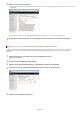Operation Manual
Löschen von registrierten Schlüsselpaaren
Klicken Sie rechts neben dem zu löschenden Schlüsselpaar auf [Löschen]
klicken Sie auf [OK].
Ein Schlüsselpaar kann nicht gelöscht werden, wenn es gerade verwendet wird, wenn also beispielsweise "[SSL]" oder "[IEEE
802.1X]" unter [Verwendung Schlüssel] angezeigt wird. Deaktivieren Sie in diesem Fall die Funktion, oder ersetzen Sie das
Schlüsselpaar, bevor Sie es löschen.
Wählen Sie [Netzwerkkommunikation], und klicken Sie auf [OK].
Legen Sie die Einstellungen für den Schlüssel und das Zertifikat fest.
[Einstellungen Schlüssel]
[Schlüsselname]
Geben Sie bis zu 24 alphanumerische Zeichen als Namen für das Schlüsselpaar ein. Geben Sie einen Namen ein, den Sie
später in einer Liste leicht wiederfinden können.
[Signaturalgorithmus]
Wählen Sie den Signaturalgorithmus aus der Dropdown-Liste aus.
[Schlüsselalgorithmus]
RSA wird zur Generierung eines Schlüsselpaars verwendet. Wählen Sie die Schlüssellänge aus der Dropdown-Liste aus. Je
höher die Zahl der Schlüsselstärke, desto langsamer ist die Kommunikation. Dafür ist aber die Sicherheit strenger.
[512-Bit] kann als Schlüssellänge nicht ausgewählt werden, wenn für [Signaturalgorithmus] die Option [SHA384] oder
[SHA512] ausgewählt wurde.
[Einstellungen Zertifikat]
[Startdatum Gültigkeit (JJJJ/MM/TT)]
Geben Sie das Datum ein, ab dem das Zertifikat gültig sein soll. Das Datum muss zwischen 01/01/2000 und 31.12.2037
liegen.
[Enddatum Gültigkeit (JJJJ/MM/TT)]
Geben Sie das Datum ein, bis zu dem das Zertifikat gültig sein soll. Das Datum muss zwischen 01/01/2000 und 31.12.2037
liegen. Ein Datum vor dem Datum in [Startdatum Gültigkeit (JJJJ/MM/TT)] kann nicht eingestellt werden.
[Land/Region]
Klicken Sie auf das Optionsfeld [Land/Region wählen], um das Land bzw. die Region aus der Dropdown-Liste auszuwählen.
Sie können auch auf das Optionsfeld [Internet-Ländercode eingeben] klicken und einen Ländercode wie "DE" für Deutschland
eingeben.
[Staat]/[Stadt]
Geben Sie bei Bedarf bis zu 24 alphanumerische Zeichen für den Standort ein.
5
6
㻠㻣㻡㻌㻛㻌㻣㻠㻠